PowerShell은 매우 강력한 도구이며 Peter Parker가 알려줄 것입니다. 큰 힘에는 큰 책임이 따른다. 이 강력한 도구는 사용 방법에 주의하지 않으면 시스템을 손상시키는 데 사용될 수 있습니다. 특히, 유해한 PowerShell 스크립트는 실행이 허용된 경우 무언가를 손상시킬 수 있습니다. 이것이 바로 PowerShell이 스크립트 실행을 제한하는 이유입니다. 모든 스크립트 또는 서명되지 않고 확인되지 않은 스크립트만 제한하는 적용할 수 있는 여러 보안 계층이 있습니다. 안전하다고 확신하는 PowerShell 스크립트를 실행할 수 없는 경우 이를 위해 PowerShell 실행 정책을 변경해야 합니다. 방법은 다음과 같습니다.
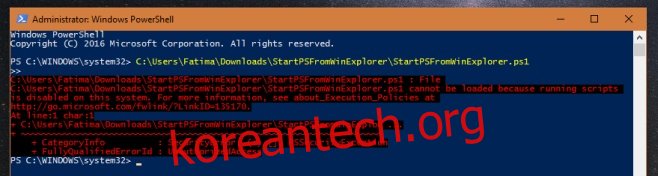
관리자 계정으로 시스템에 로그인하고 관리자 권한으로 PowerShell을 엽니다.
다음 명령을 실행하십시오.
Set-ExecutionPolicy
PowerShell은 매개변수를 요청할 것입니다. 매개변수는 PowerShell에 대해 설정할 권한을 알려줍니다.
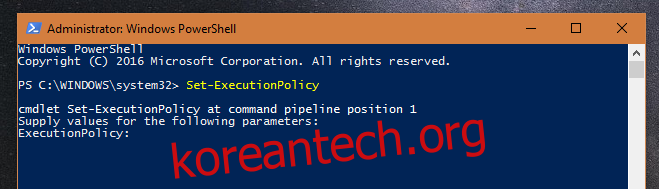
네 가지 매개변수를 설정할 수 있습니다.
제한됨 – 스크립트를 실행할 수 없습니다. Windows PowerShell은 대화형 모드에서만 사용할 수 있습니다.
AllSigned – 신뢰할 수 있는 게시자가 서명한 스크립트만 실행할 수 있습니다.
RemoteSigned – 다운로드한 스크립트는 신뢰할 수 있는 게시자가 서명해야 실행할 수 있습니다.
무제한 – 제한 없음 모든 Windows PowerShell 스크립트를 실행할 수 있습니다.
설정하려는 권한에 해당하는 매개변수를 입력하고 Enter를 누릅니다.
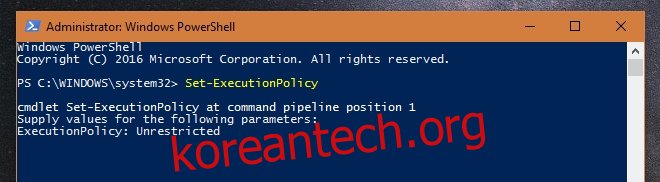
실행하기 전에 변경 사항을 확인하라는 메시지가 표시됩니다. 해당 문자를 입력하여 변경 사항을 확인하고 Enter를 누릅니다.
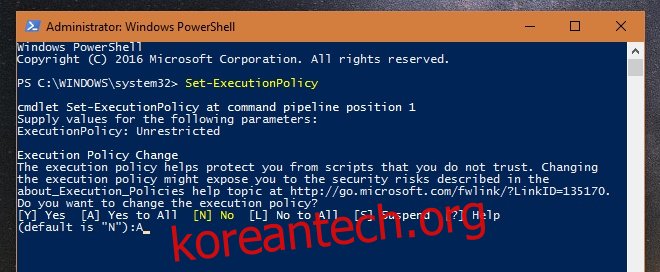
변경은 즉석에서 발생합니다. 시스템이나 PowerShell을 다시 시작할 필요가 없습니다. 이전에 PowerShell 스크립트를 실행할 수 없는 경우 지금 PowerShell에 경로를 지정하면 실행됩니다.
변경 사항을 되돌리는 것은 간단하며 동일한 프로세스를 따릅니다. Set-ExecutionPolicy 명령을 실행한 다음 선택한 매개변수를 제공해야 합니다. 이전에 PowerShell에 무제한 액세스 권한을 부여했다면 이를 제한하거나 올바른 매개변수를 사용하여 다시 한 번 제한할 수 있습니다.
이것이 모든 Windows 버전에서 PowerShell 실행 정책을 변경하는 방법입니다.
